什么是DKIM
DKIM(DomainKeys标识邮件)是一种电子邮件安全标准,旨在确保邮件在发送方服务器和接收方服务器之间的传输中不会被更改。它使用公钥密码术在离开发送服务器时使用私钥对电子邮件进行签名。然后,收件人服务器可以使用发布到域的DNS上的公钥来验证邮件的来源,以及邮件的主体在传输过程中没有更改。一旦使用私钥进行的哈希被接收方服务器使用公钥进行了验证,则消息将通过DKIM并被视为真实消息。
在线安装
1、下载最新的GUI软件包:
Github下载:Configuration.DkimSigner.zip
百度网盘下载:Configuration.DkimSigner.zip 提取码: ajdh
Exchange DkimSigner是一个开源的,易于安装的Microsoft Exchange Server DKIM签名代理。它包括对Exchange Server 2007~2019的支持。
2、将其解压缩到Exchange传输服务器上的某个位置(例如,桌面)
3、启动Configuration.DkimSigner.exe
4、选择Install
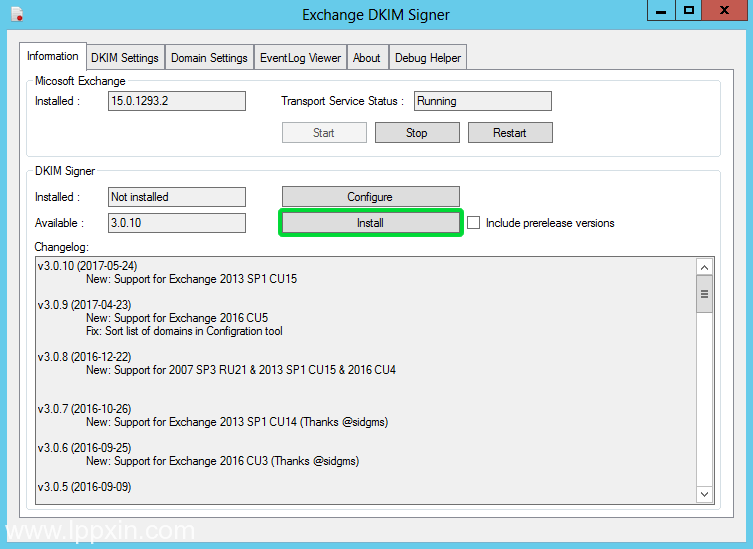 爱主机评测网,最优惠主机信息推荐,便宜VPS分享,香港CN2
爱主机评测网,最优惠主机信息推荐,便宜VPS分享,香港CN2
5、安装程序完成后,单击Close
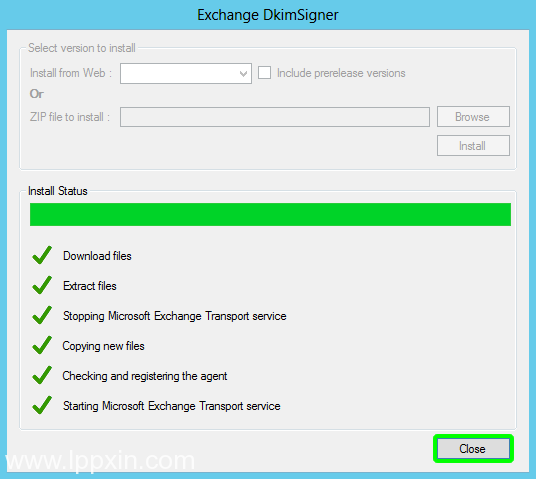
配置
1、现在,使用已安装的GUI配置DKIM Signer,导航到安装目录并启动配置可执行文件"C:Program FilesExchange DkimSignerConfiguration.DkimSigner.exe"。
2、单击Configure并将DkimSigner代理的优先级提高到至少3(这是为了防止其他代理潜在地干扰标题),然后单击Close
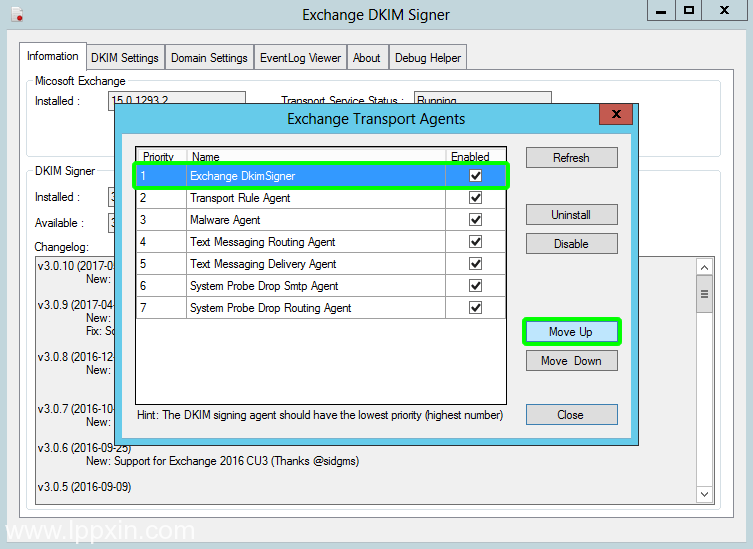
3、导航到DKIM Settings选项卡,然后将“页眉和正文规范化”选项更改为Relaxed。单击Save configuration以保存您的更改。
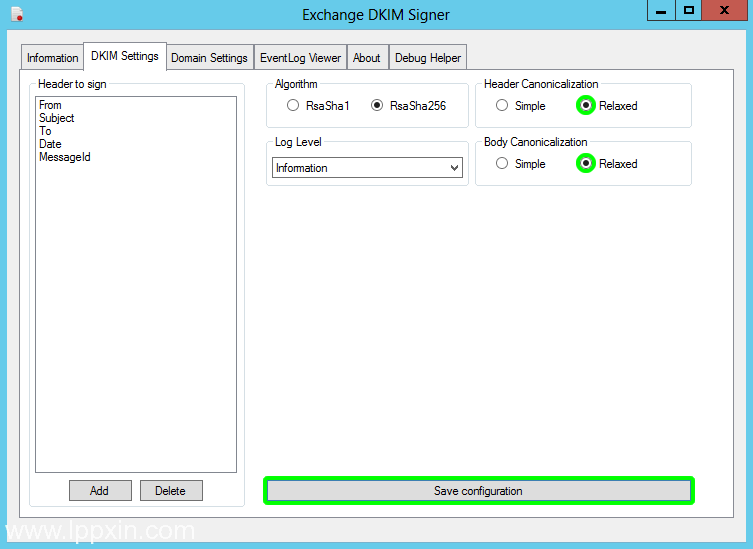
4、现在切换到Domain Settings选项卡。填写您Domain name、Key length for generation和Selector并点击Generate new key。然后,DKIM签名者将根据您选择的域和选择器生成新的公共和私有DKIM签名密钥。
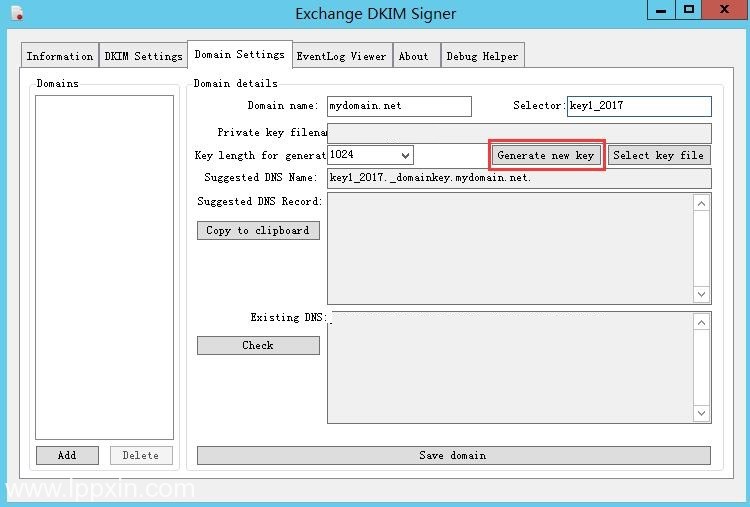
将打开一个保存窗口,提示您将新生成的密钥保存在中"C:Program FilesExchange DkimSignerkeys"。点击Save。
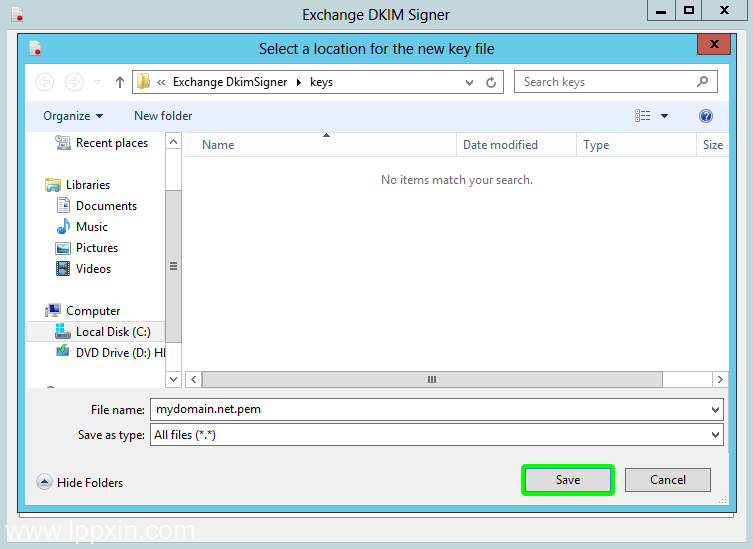
您可以根据需要将生成的密钥保存到其他位置。但是,DKIM Signer建议将它们存储在默认位置。
发布DKIM TXT记录
1、现在,您需要与DNS提供商一起发布您的域(mydomain.net)的DKIM TXT记录。记下您的Suggested DNS Name,然后单击Copy to clipboard复制Suggested DNS Record。
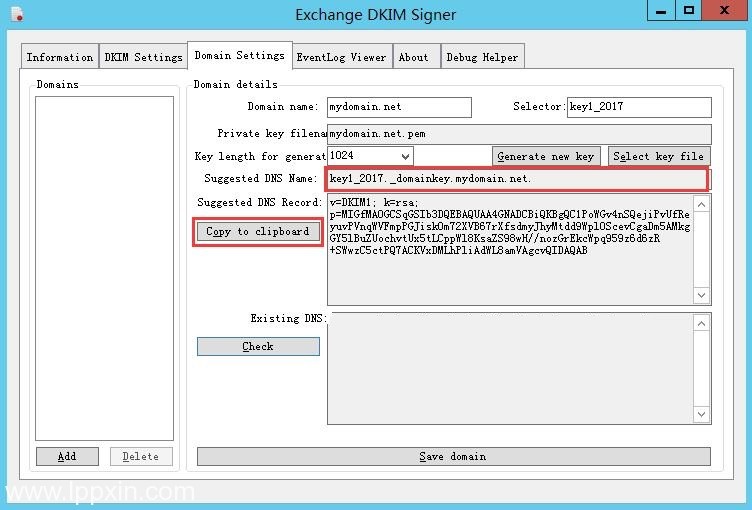
最后单击Save domain以保存您的域设置。
现在前往您的DNS提供商以创建您的TXT记录。
2、选择TXT记录作为要创建的记录类型,并为TXT记录名称输入建议的DNS名称(key1_2017._domainkey)。

*大多数DNS提供商都会将您的域名自动添加到TXT记录“名称”条目的末尾,因此无需输入整个记录,例如key1_2017._domainkey.mydomain.net。
对于TXT记录内容,请粘贴您复制的密钥并保存。
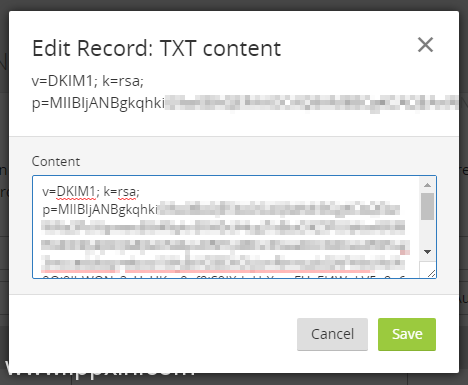
等待几分钟,以传播记录(如今,大多数DNS提供商都很快),然后打开CMD命令窗口,输入nslookup -q=txt key1_2017._domainkey.mydomain.net回车(命令后面更改为自己的域名),检查结果是否与生成的Suggested DNS Record匹配。
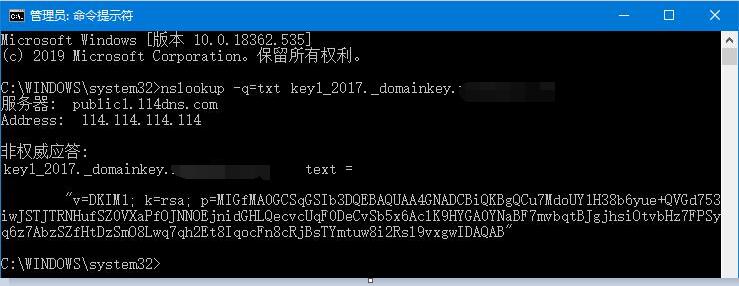
3、切换到Information选项卡,然后通过单击Restart重新启动Exchange传输服务。
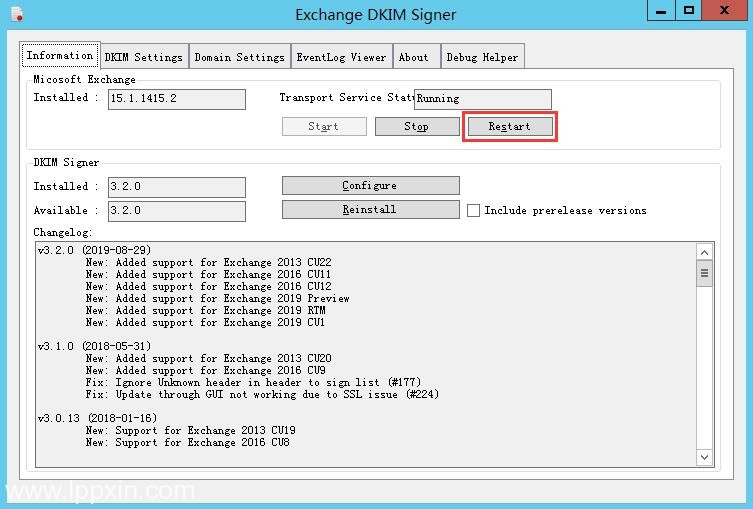
DKIMSigner现已配置为对来自您的域的电子邮件进行DKIM签名。
测试DKIM
1、打开您选择的Web浏览器,然后浏览至http://dkimvalidator.com/。记下随机生成的电子邮件地址。不要关闭浏览器/标签,您需要尽快返回此页面。
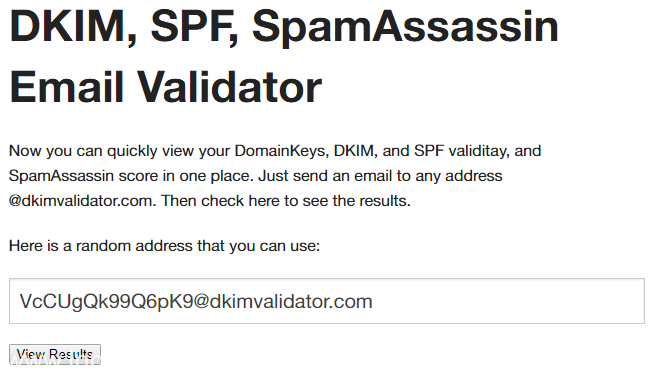
2、登录到与您刚刚设置的域关联的Exchange邮箱,然后将电子邮件发送到该随机地址。
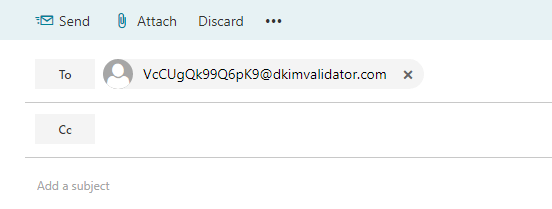
3、等待几分钟,以使您的电子邮件到达dkimvalidators.com的网站,然后返回到浏览器并单击View Results。
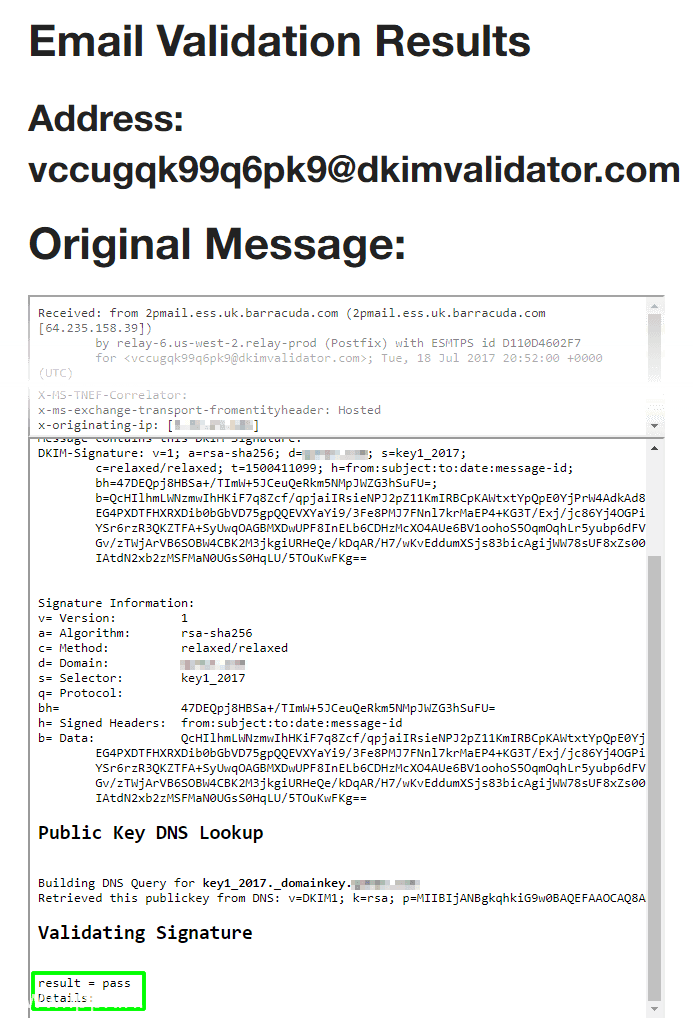
如果看到results = pass,恭喜,您的设置已完成,您现在可以发送使用DKIM签名验证的电子邮件。
原文链接:http://www.hmjblog.com/email/7086.html,转载请注明来源!
 爱主机
爱主机

